アクセシビリティ機能をご紹介!『ズーム機能』について!


| 住所 | 群馬県高崎市田町53-6 |
| TEL | 027-395-4427 |
| 営業時間 | 年中無休10:00~22:00最終受付21:00 |
| 駐車場 | 店舗ななめ向かい パーキングステーション田町第1をご利用ください。修理の際に1時間分サービス致します。 |
| 修理端末 | iPhone・iPad・iPod・Android |
iPhone修理 高崎
■ アクセシビリティ 「ズーム機能」 知識記事
修理店舗:iPhone修理service高崎店
アクセシビリティ『ズーム機能』をご紹介!
今回の記事までに、iPhoneのアクセシビリティ機能のうち「AssistiveTouch」と「音声コントロール」「タッチ」「スイッチコントロール」「VoiceOver」についてご紹介してきました。
今回はアクセシビリティ機能の中の「ズーム機能」についてご紹介します。
そもそもアクセシビリティとは、視覚、聴覚など身体に障がいのあるユーザーにも端末を使いやすくするために設けられた機能です。
iPhoneをより使いやすくカスタマイズするので、一般ユーザーが使っても便利な機能が色々とあります。
今回の記事を読んで設定を開くきっかけになればと思います。
さっそく、はじめていきます!
■ズーム機能
多くのAppでは、特定の項目を拡大したり縮小したりできます。
例えば、ダブルタップするかピンチ(人差し指や中指などをを広げる操作)すると、「写真」で拡大したり、SafariでWebページのカラムを拡大したりできます。また、何をしていてもズーム機能を使用して画面を拡大することもできます。
画面全体を拡大表示したり(フルスクリーンズーム)、サイズ調整可能なレンズを使って虫眼鏡のように画面の一部を拡大表示したりできます(ウインドウズーム)。
ご紹介する情報はiOS15をもとにしています。
ズーム機能を設定する
「設定」「アクセシビリティ」→「ズーム機能」と選択してから、「ズーム機能」をオンにします。
設定を確認する
・カーソルに追従: 選択項目、テキスト挿入ポイント、入力を追跡します。入力時などで文字で拡大している部分が埋まったら自動でカーソルの方に画面が移動してくれます。
・スマート入力モード: キーボードが表示されると「ウインドウズーム」に切り替わります。入力時にキーボードの部分は拡大されずに表示されます。
・キーボードショートカット: 外部キーボードでショートカットを使って「ズーム機能」を操作する。
・ズームコントローラ: コントローラをオンにし、コントローラのアクションを設定し、色と不透明度を調整します。
・ズーム領域: 「フルスクリーンズーム」または「ウインドウズーム」を選択します。
・ズームフィルタ: 「なし」、「反転」、「グレイスケール」、「グレイスケール反転」、または「低照度」を選択します。画面の色合いが変更できます。
・最大ズームレベル: スライダをドラッグしてレベルを調整します。
■ズーム機能を使用する
3本指で画面をダブルタップするか、ショートカットを使用してズーム機能をオンにします。
ショートカットの場合、「設定」→「アクセシビリティ」→「ショートカット」で拡大鏡にチェックを入れておきましょう。
ホームボタンかサイドボタン(電源ボタン)のトリプルクリックにショートカット登録します。
オフにするには、3本指で画面をダブルタップするか、ショートカットを使用します。
拡大を調整する:3本指で画面をダブルタップしてから(2回目のタップの後に指を離さずに)、上または下にドラッグします。または、3本指でトリプルタップしてから、「ズームレベル」スライダをドラッグします。
ズームレンズを移動する:(ウインドウズーム)ズームレンズの下部にあるハンドルをドラッグします。
パンして別の領域を表示する:(フルスクリーンズーム)3本指で画面をドラッグします。
ズームメニューの調整:メニューを表示し設定を調整するには、ズーム機能オンの状態で3本指でトリプルタップします。
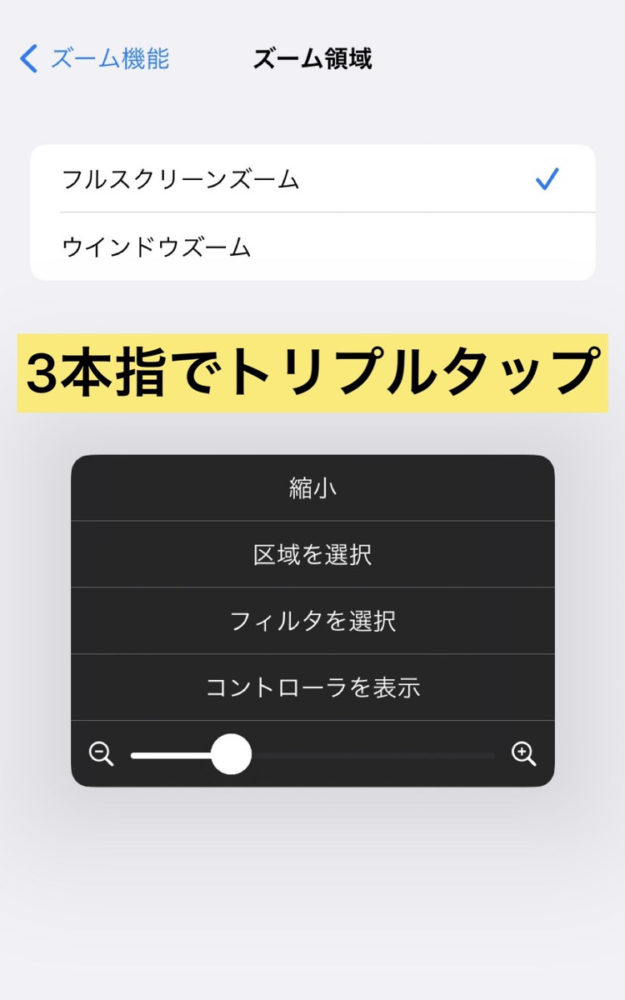
拡大/縮小:そのままの意味で、拡大と縮小が出来ます。細かな調整は一番下のバーをスライドさせます。
区域を選択:フルスクリーンズームかウインドウズームにするかを切り替えられます。
フィルタを選択:「反転」、「グレイスケール」、「グレイスケール反転」、または「低照度」を選択します。画面の色合いが変更できます。
コントローラを表示:ズームコントローラを表示します。
ズームコントローラ
ズームコントローラを使用して切り替えるのも便利です。調整できる内容は、ズームメニューの調整と同じです。
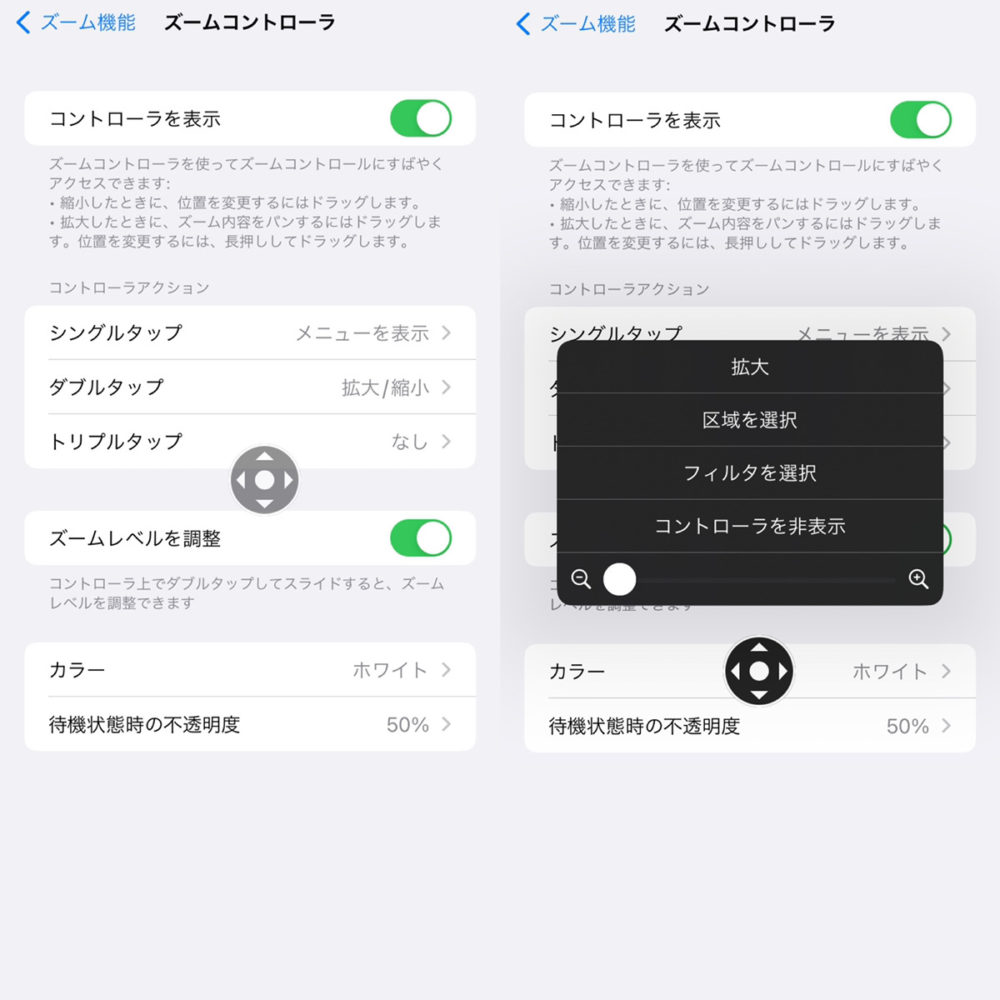
ズームメニューを表示する:コントローラをタップします。
ズームイン/アウトする:コントローラをダブルタップします。
パンする:拡大しているときに、コントローラをドラッグします。
画像ではスクリーンショットなので反映されていませんが、画面のどのあたりを拡大しているか表示してくれます。
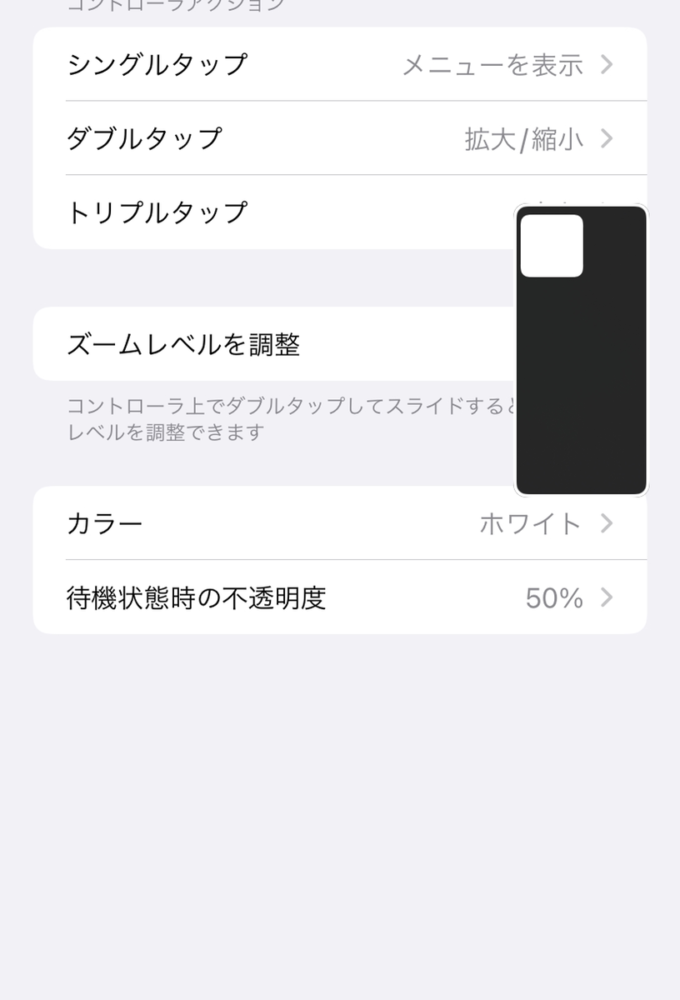
■まとめ
今回の記事では、アクセシビリティ機能のうちの「ズーム機能」について解説しました。
画像やウェブサイトを見ているときに画像や画面をピンチして拡大して見る事があるかと思います。
ズーム機能を使えば、普段はピンチでの拡大が使えないアプリや画面でも拡大して見ることが出来ます。
ズーム機能を覚えておくと普段見えなかったものも拡大して見える便利機能ですので、普段使いはしなくても覚えておいていただくと何かの役に立つかもしれません。
アクセシビリティについての知識として今回の記事がお役に立てれば幸いです。
最近iPhone・iPadの調子が悪いな・・・と感じたら些細な事でもアイフォン修理サービス【群馬】にご相談ください。
また、操作方法がわからない、アプリがDLできないなどのお問い合わせも増えておりますのでお気軽にご相談ください。
お困りの際は、ぜひ、iPhone修理serviceをご利用ください!

お近くの店舗へどうぞ!

群馬県高崎市田町53-6
TEL.027-395-4427
(10:00~22:00)

群馬県伊勢崎市緑町5-16
TEL.0270-27-5574
(10:00~22:00)

群馬県前橋市笂井町1114-3
TEL.027-288-0940
(10:00~22:00)

群馬県伊勢崎市宮子町3555-3
TEL.0270-27-4459
(10:00~22:00)

群馬県太田市飯田町593
TEL.0276-50-1044
(10:00~22:00)

群馬県伊勢崎市三和町1426-1
TEL.0270-27-5643
(24時間対応)

群馬県太田市飯塚町794-1
TEL.0800-800-2204
(10:00~22:00)

群馬県前橋市城東町2丁目3-19 周ビル 1
TEL.027-288-0946
(10:00~22:00)

iPhone・iPad修理 前橋「取次店」
群馬県前橋市上佐鳥町254-1
TEL.027-288-0940
(10:00~22:00)
■iPhone修理Service キャンペーン情報

公式LINE 登録でクーポンをゲットしよー(*’▽’*)

来店・修理の予約で1000円OFF
iPadももちろん即日修理可能ですでの是非お問い合わせくだだい。
















